windows7照片查看器显示内存不足怎么办 windows7照片查看器提示内存不足处理方法
更新时间:2023-04-25 10:40:16作者:xinxin
由于微软在windows7系统中自带有照片查看器工具,因此也能够方便用户打开相关的图片进行浏览,当然有些用户也会遇到windows7系统照片查看器打开图片时提示内存不足的情况,对此windows7照片查看器显示内存不足怎么办呢?以下就是有关windows7照片查看器提示内存不足处理方法。
推荐下载:win7旗舰版镜像文件
具体方法:
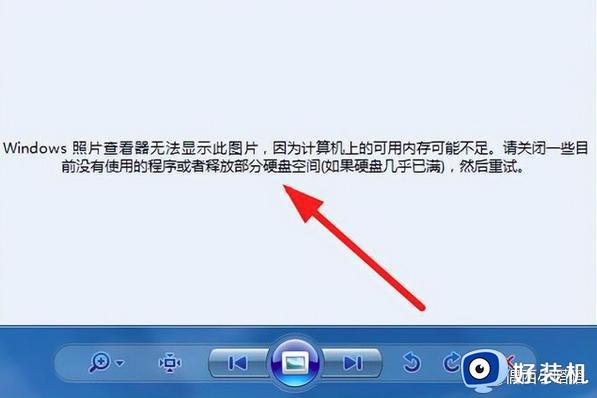
1、点击开始菜单,打开控制面板,右上角类别,选择大图标,在下列找到“颜色管理”:
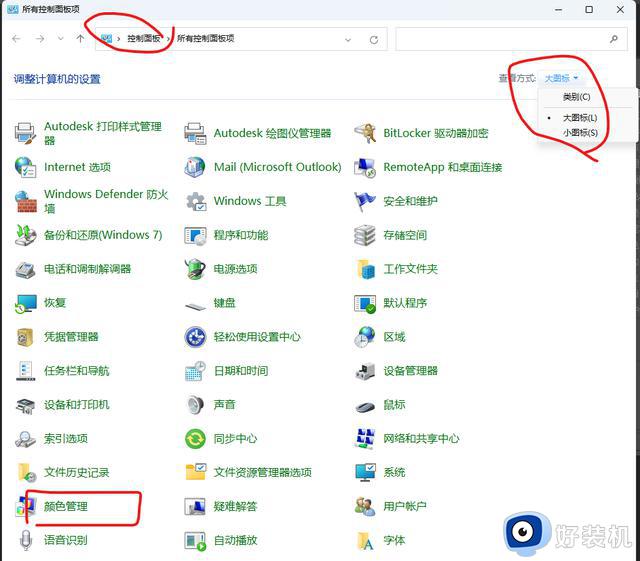
2、颜色管理弹出后,选择高级选项卡,在设备配置文件里选择Agfa:swop standard,修改之前先记下来你系统这里默认的是哪个配置,以免后期需要修改回来。
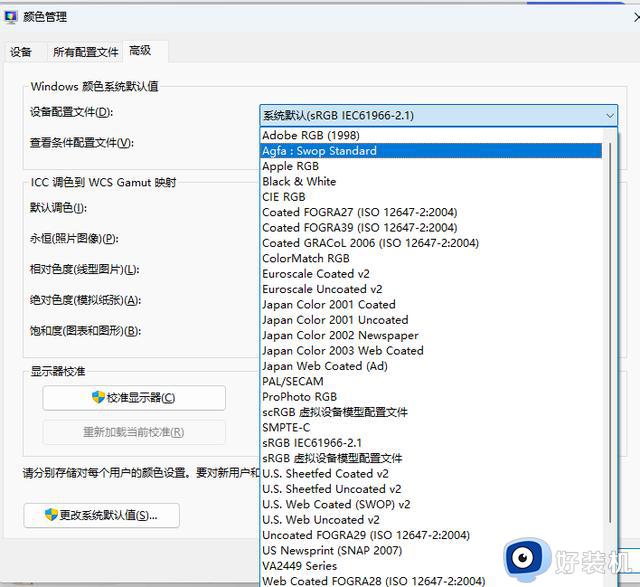
3、点击确定返回,照片就可以正常打开了。
以上就是小编带来的windows7照片查看器提示内存不足处理方法了,碰到同样情况的朋友们赶紧参照小编的方法来处理吧,希望能够对大家有所帮助。
windows7照片查看器显示内存不足怎么办 windows7照片查看器提示内存不足处理方法相关教程
- windows7照片查看器内存不足无法打开图片怎么解决
- win7照片查看器内存不足怎么解决 win7照片查看器无法显示图片内存不足解决方法
- win7图片查看器提示内存不足无法显示怎么处理
- win7看照片显示电脑内存不足怎么办
- win7图片查看器不能打开图片提示内存不足怎么办
- win7看图片显示内存不足怎么办 win7查看图片提示内存不足解决方法
- win7看图显示内存不足但是内存还够用怎么办
- win7电脑显示内存不足无法打开图片如何解决
- win7照片查看器无法显示此图片,因为计算机上的如何处理
- win7计算机内存是足够的但是打开图片提示内存不足怎么处理
- win7访问win10共享文件没有权限怎么回事 win7访问不了win10的共享文件夹无权限如何处理
- win7发现不了局域网内打印机怎么办 win7搜索不到局域网打印机如何解决
- win7访问win10打印机出现禁用当前帐号如何处理
- win7发送到桌面不见了怎么回事 win7右键没有发送到桌面快捷方式如何解决
- win7电脑怎么用安全模式恢复出厂设置 win7安全模式下恢复出厂设置的方法
- win7电脑怎么用数据线连接手机网络 win7电脑数据线连接手机上网如何操作
win7教程推荐
- 1 win7每次重启都自动还原怎么办 win7电脑每次开机都自动还原解决方法
- 2 win7重置网络的步骤 win7怎么重置电脑网络
- 3 win7没有1920x1080分辨率怎么添加 win7屏幕分辨率没有1920x1080处理方法
- 4 win7无法验证此设备所需的驱动程序的数字签名处理方法
- 5 win7设置自动开机脚本教程 win7电脑怎么设置每天自动开机脚本
- 6 win7系统设置存储在哪里 win7系统怎么设置存储路径
- 7 win7系统迁移到固态硬盘后无法启动怎么解决
- 8 win7电脑共享打印机后不能打印怎么回事 win7打印机已共享但无法打印如何解决
- 9 win7系统摄像头无法捕捉画面怎么办 win7摄像头停止捕捉画面解决方法
- 10 win7电脑的打印机删除了还是在怎么回事 win7系统删除打印机后刷新又出现如何解决
